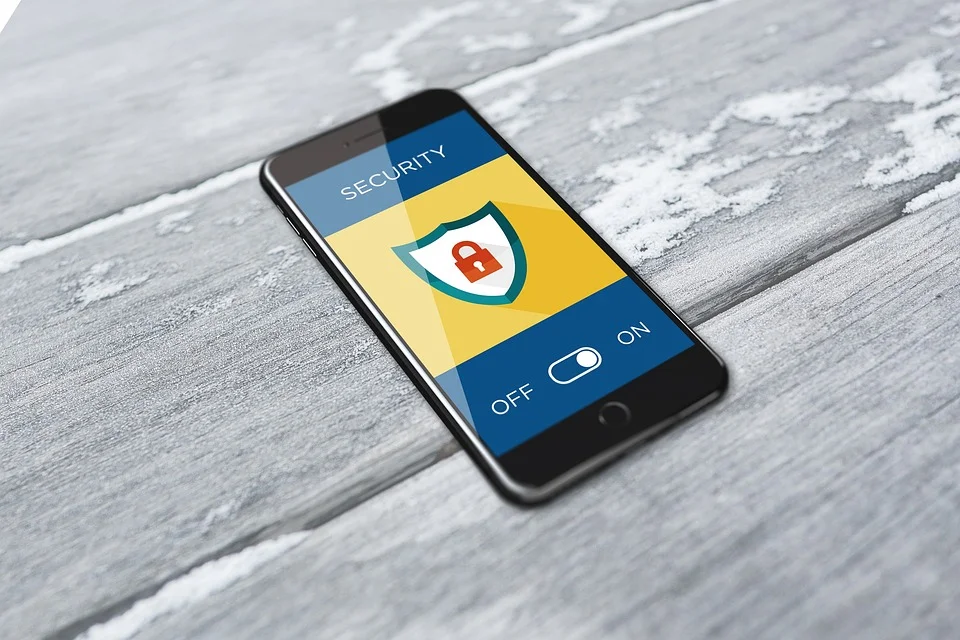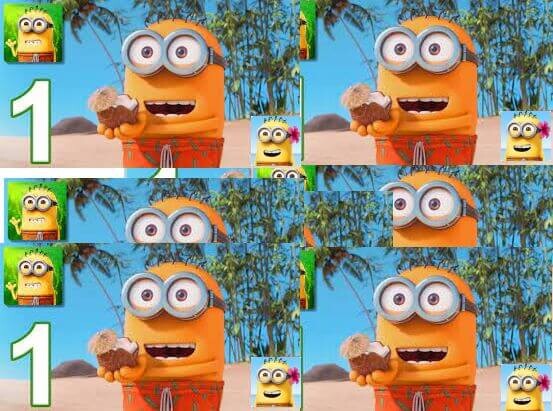Como controlar o uso de dados móveis no smartphone Android

Ao utilizar um plano de dados móveis limitado, é importante tomar algumas precauções para que a franquia não seja esgotada antes do tempo e você acabe com a velocidade reduzida. Então, você pode controlar o uso de dados móveis, para evitar ficar sem internet no seu smartphone, no final do mês. Um dos maiores gastos do plano de dados se dá pelo uso de aplicativos que rodam em segundo plano e executam processos que dependem da internet.
Neste artigo, vamos explorar algumas dicas e truques para controlar o uso de dados móveis em smartphones Android. Desde as configurações nativas do sistema até o uso de aplicativos especializados, você poderá gerenciar sua franquia de forma eficaz e evitar surpresas na conta.
Usando recursos nativos do Android para controlar o uso de dados móveis
O Android oferece ferramentas nativas que permitem limitar o uso de dados enquanto os aplicativos estão sendo executados em segundo plano. Para fazer isso, siga estes passos:
1. Acesse as Configurações do Android
Abra a tela de “Configurações” do Android e entre em “Aplicativos”. Você pode encontrar o ícone de engrenagem na tela inicial ou na gaveta de aplicativos.
2. Selecione o aplicativo desejado
Na lista de aplicativos, encontre o programa que você deseja limitar o uso de dados e clique nele.
3. Desative o uso de dados em segundo plano
Dentro das configurações do aplicativo, desmarque a opção “Permitir uso de dados em segundo plano”. Isso fará com que o aplicativo só possa funcionar quando o celular estiver conectado a uma rede Wi-Fi.
É importante mencionar que fazer essa configuração pode implicar em não receber notificações de alguns aplicativos que dependem da internet para funcionar. Portanto, é necessário avaliar quais aplicativos são essenciais e quais podem ser limitados.
Use aplicativos especializados
Além das opções nativas do Android, você também pode recorrer a aplicativos disponíveis na Play Store para ter um controle mais completo do uso de dados em seu dispositivo. Um exemplo é o aplicativo NetGuard, que funciona como um firewall adaptado para celular. Veja como utilizá-lo:
1. Baixe o aplicativo NetGuard para controlar o uso de dados móveis
Acesse a Google Play e procure pelo aplicativo NetGuard. Faça o download e instale-o em seu dispositivo.
2. Leia os termos de uso e concorde
Ao abrir o aplicativo pela primeira vez, leia os termos de uso e, caso concorde com eles, clique em “Eu concordo”.
3. Bloqueie o acesso aos dados móveis
Na lista de aplicativos, deixe o ícone de “dados móveis” na cor laranja para bloquear o acesso ao plano de dados. Isso garantirá que o aplicativo não consuma dados móveis, a menos que você permita manualmente.
4. Permita a criação de uma rede VPN
Após configurar as opções para cada aplicativo, o NetGuard solicitará permissão para criar uma rede VPN. Essa rede será usada apenas para o bloqueio de dados ou do Wi-Fi. Toque em “Ok” para permitir a criação da rede VPN.
Com o uso dessas ferramentas nativas do Android e de aplicativos especializados, você poderá controlar de forma eficiente o uso de dados móveis em seu smartphone. Dessa forma, poderá aproveitar melhor sua franquia, evitar surpresas na conta e garantir uma experiência mais fluida na navegação pela internet.